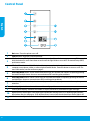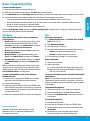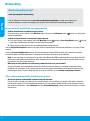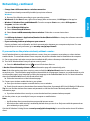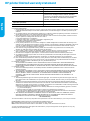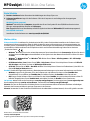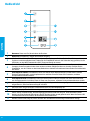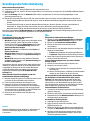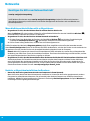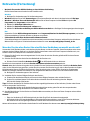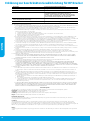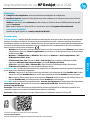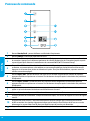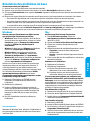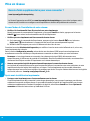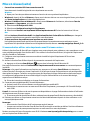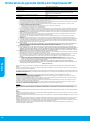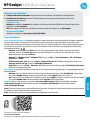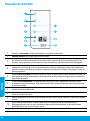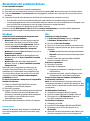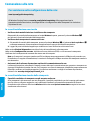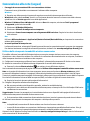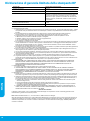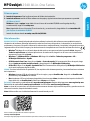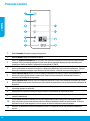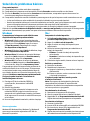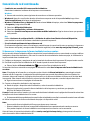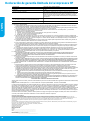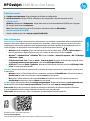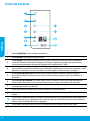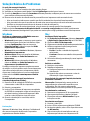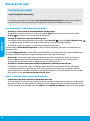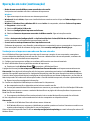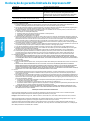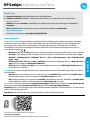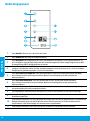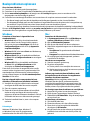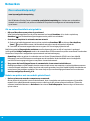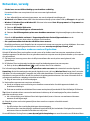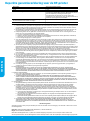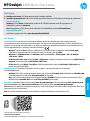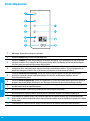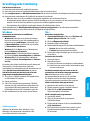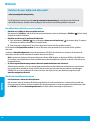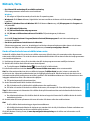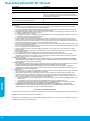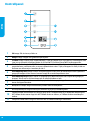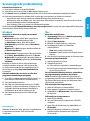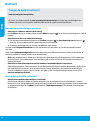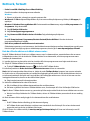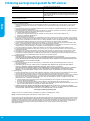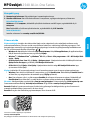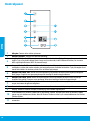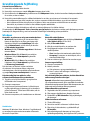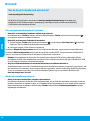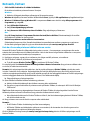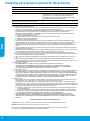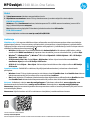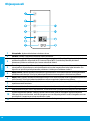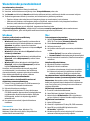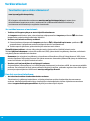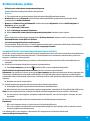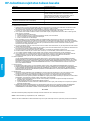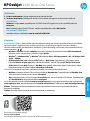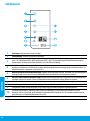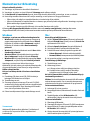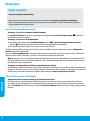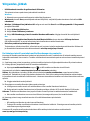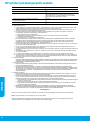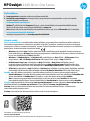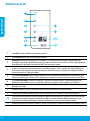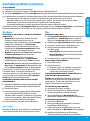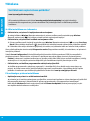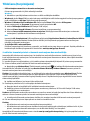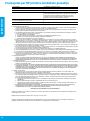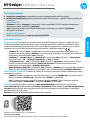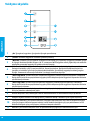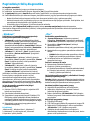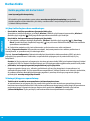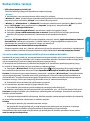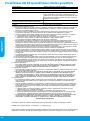HP Deskjet 2549 Le manuel du propriétaire
- Taper
- Le manuel du propriétaire
La page est en cours de chargement...
La page est en cours de chargement...
La page est en cours de chargement...
La page est en cours de chargement...
La page est en cours de chargement...
La page est en cours de chargement...
La page est en cours de chargement...
La page est en cours de chargement...
La page est en cours de chargement...
La page est en cours de chargement...
La page est en cours de chargement...

12
Erklärung zur beschränkten Gewährleistung für HP Drucker
A. Umfang der beschränkten Gewährleistung
1. Hewlett-Packard (HP) gewährleistet dem Endkunden, dass die oben genannten HP Produkte während des oben genannten Gewährleistungs-zeitraums
frei von Material- und Verarbeitungsfehlern sind. Der Gewährleistungszeitraum beginnt mit dem Kaufdatum.
2. Bei Softwareprodukten gilt die eingeschränkte Garantie von HP nur für die Nichtausführung von Programmieranweisungen. HP übernimmt keine
Garantie dafür, dass die Verwendung jeglicher Produkte unterbrechungsfrei bzw. ohne Fehler verläuft.
3. Die beschränkte Gewährleistung von HP gilt nur für Mängel, die sich bei normaler Benutzung des Produkts ergeben, und erstreckt sich nicht auf
Fehler, die durch Folgendes verursacht wurden:
a. Unsachgemäße Wartung oder Abänderung des Produkts;
b. Software, Druckmedien, Ersatzteile oder Verbrauchsmaterial, die nicht von HP geliefert oder unterstützt werden;
c. Betrieb des Produkts, der nicht den technischen Daten entspricht;
d. Unberechtigte Abänderung oder falsche Verwendung.
4. Bei HP Druckerprodukten wirkt sich die Verwendung einer nicht von HP hergestellten bzw. einer aufgefüllten Patrone nicht auf die Garantie für den
Kunden bzw. auf jegliche Unterstützungsverträge mit dem Kunden aus. Wenn der Ausfall bzw. die Beschädigung des Druckers jedoch auf die
Verwendung einer nicht von HP hergestellten bzw. einer aufgefüllten Patrone oder einer abgelaufenen Tintenpatrone zurückzuführen ist, stellt HP für die
Wartung des Druckers bei diesem Ausfall bzw. dieser Beschädigung die standardmäßigen Arbeits- und Materi
alkosten in Rechnung.
5. Wenn HP während des jeweils zutreffenden Gewährleistungszeitraums von einem Schaden an einem unter die Gewährleistung von HP fallenden
Produkt in Kenntnis gesetzt wird, wird das betreffende Produkt nach Wahl von HP entweder repariert oder ersetzt.
6. Sollte HP nicht in der Lage sein, ein fehlerhaftes, unter die Gewährleistung fallendes Produkt zu reparieren oder zu ersetzen, erstattet HP innerhalb
eines angemessenen Zeitraums nach Benachrichtigung über den Schaden den vom Endkunden bezahlten Kaufpreis für das Produkt zurück.
7. HP ist erst dann verpflichtet, das mangelhafte Produkt zu reparieren, zu ersetzen oder den Kaufpreis zurückzuerstatten, wenn der Endkunde dieses an
HP zurückgesandt hat.
8. Ersatzprodukte können entweder neu oder neuwertig sein, solange sie über mindestens denselben Funktionsumfang verfügen wie das zu ersetzende
Produkt.
9. HP Produkte können aufgearbeitete Teile, Komponenten oder Materialien enthalten, die in der Leistung neuen Teilen entsprechen.
10. Die Erklärung zur beschränkten Gewährleistung von HP gilt in jedem Land, in dem die aufgeführten Produkte von HP vertrieben werden.
Weitergehende auf der Gewährleistung beruhende Dienstleistungen (z.B. Vor-Ort-Service) können mit jeder autorisierten HP Serviceeinrichtung in den
Ländern vereinbart werden, in denen das Produkt durch HP oder einen autorisierten Importeur vertrieben wird.
B. Einschränkungen der Gewährleistung
WEDER HP NOCH DESSEN ZULIEFERER ÜBERNEHMEN ÜBER DAS NACH GELTENDEM RECHT ZULÄSSIGE AUSMASS HINAUS ANDERE
AUSDRÜCKLICHE ODER STILLSCHWEIGENDE GEWÄHRLEISTUNGEN ODER ZUSICHERUNGEN HINSICHTLICH DER MARKTGÄNGIGKEIT,
ZUFRIEDEN STELLENDEN QUALITÄT UND EIGNUNG FÜR EINEN BESTIMMTEN ZWECK.
C. Haftungsbeschränkung
1. Sofern durch die geltende Gesetzgebung keine anderen Bestimmungen festgelegt sind, stehen dem Endkunden über die in dieser
Gewährleistungsvereinbarung genannten Leistungen hinaus keine weiteren Ansprüche zu.
2. IN DEM NACH GELTENDEM RECHT ZULÄSSIGEN MASS UND MIT AUSNAHME DER IN DIESER GEWÄHRLEISTUNGSVEREINBARUNG
AUSDRÜCKLICH ANGEGEBENEN VERPFLICHTUNGEN SIND WEDER HP NOCH DESSEN ZULIEFERER ERSATZPFLICHTIG FÜR DIREKTE,
INDIREKTE, BESONDERE, ZUFÄLLIGE ODER FOLGESCHÄDEN, UNABHÄNGIG DAVON, OB DIESE AUF DER GRUNDLAGE VON VERTRÄGEN,
UNERLAUBTEN HANDLUNGEN ODER ANDEREN RECHTSTHEORIEN GELTEND GEMACHT WERDEN UND OB HP ODER DESSEN ZULIEFERER
VON DER MÖGLICHKEIT EINES SOLCHEN SCHADENS UNTERRICHTET WORDEN SIND.
D. Geltendes Recht
1. Diese Gewährleistungsvereinbarung stattet den Endkunden mit bestimmten Rechten aus. Der Endkunde hat unter Umständen noch weitere Rechte, die
in den Vereinigten Staaten von Bundesstaat zu Bundesstaat, in Kanada von Provinz zu Provinz, und allgemein von Land zu Land verschieden sein
können.
2. Soweit diese Gewährleistungsvereinbarung nicht dem geltenden Recht entspricht, soll sie als dahingehend abgeändert gelten, dass die hierin
enthaltenen Bestimmungen dem geltenden Recht entsprechen. Unter dem geltenden Recht treffen bestimmte Erklärungen und Einschränkungen dieser
Gewährleistungsvereinbarung möglicherweise nicht auf den Endkunden zu. In einigen US-Bundesstaaten und in einigen anderen Ländern (sowie in
einigen kanadischen Provinzen):
a. werden die Rechte des Verbrauchers nicht durch die Erklärungen und Einschränkungen dieser Gewährleistungsvereinbarung beschränkt (z.B. in
Großbritannien);
b. ist ein Hersteller nicht berechtigt, solche Erklärungen und Einschränkungen durchzusetzen;
c. verfügt ein Endkunde über weitere Gewährleistungsansprüche; insbesondere kann die Dauer stillschweigender Gewährleistungen durch das
geltende Recht geregelt sein und darf vom Hersteller nicht eingeschränkt werden, oder eine zeitliche Einschränkung der stillschweigenden
Gewährleistung ist zulässig.
3. DURCH DIESE GEWÄHRLEISTUNGSVEREINBARUNG WERDEN DIE ANSPRÜCHE DES ENDKUNDEN, DIE DURCH DAS IN DIESEN LÄNDERN
GELTENDE RECHT IM ZUSAMMENHANG MIT DEM KAUF VON HP PRODUKTEN GEWÄHRT WERDEN, NUR IM GESETZLICH ZULÄSSIGEN
RAHMEN AUSGESCHLOSSEN, EINGESCHRÄNKT ODER GEÄNDERT. DIE BEDINGUNGEN DIESER GEWÄHRLEISTUNGS-VEREINBARUNG
GELTEN ZUSÄTZLICH ZU DEN GESETZLICHEN ENDKUNDENRECHTEN.
HP Herstellergarantie
Als Anlage finden Sie die Namen und Adressen der jeweiligen HP Gesellschaft, die in Ihrem Land die HP Herstellergarantie gewährt.
Deutschland: Hewlett-Packard GmbH, Herrenberger Straße 140, D-71034 Böblingen
Österreich: Hewlett-Packard Ges.m.b.H., Wienerbergstrasse 41, A-1120 Wien
Luxemburg: Hewlett-Packard Luxembourg SCA, Vegacenter 75, Parc d'Activités Capellen, L-8308 Capellen
Belgien: Hewlett-Packard Belgium BVBA/SPRL, Hermeslaan 1A, B-1831 Brüssel
Deutschland und Österreich:
Über die Herstellergarantie hinaus haben Sie gegebenenfalls Mängelansprüche gegenüber Ihrem Verkäufer aus dem Kaufvertrag, die durch diese
Herstellergarantie nicht eingeschränkt werden.
Luxemburg:
Über die Herstellergarantie hinau
s haben Sie gegebenenfalls gesetzliche Ansprüche gegenüber Ihrem Verkäufer aus dem Kaufvertrag, die durch diese
Herstellergarantie nicht eingeschränkt werden. Insbesondere werden für Verbraucher folgende gesetzliche Bestimmungen von der Herstellergarantie nicht
berührt: Gesetz vom 21. April 2004 bezüglich der Vertragsmäßigkeit von Verbrauchsgütern und gesetzliche Bestimmungen des Zivilgesetzbuches bezüglich der
Garantie. Die gesetzliche Garantie nach dem Gesetz vom 21. April 2004 ist auf zwei Jahre ab der Lieferung des Verbrauchgutes befristet.
Belgien:
Sie haben gegebenenfalls zusätzliche Ansprüche gegenüber Ihrem Verkäufer aus dem Kaufvertrag, die durch diese HP Herstellergarantie nicht eingeschränkt
werden.
HP Produkt Dauer der beschränkten Gewährleistung
Softwaremedien 90 Tage
Drucker 1 Jahr
Druckpatronen Bis die HP Tinte verbraucht oder das auf der Druckpatrone
angegebene Enddatum für die Garantie erreicht ist, je
nachdem, welcher Fall zuerst eintritt. Diese Garantie gilt nicht
für nachgefüllte, nachgearbeitete, recycelte, zweckentfremdete
oder in anderer Weise manipulierte HP Tintenprodukte.
Druckköpfe (gilt nur für Produkte, deren Druckkopf vom 1 Jahr
Kunden ausgewechselt werden kann)
Zubehör 1 Jahr (wenn nicht anders angegeben)
Deutsch

Imprimante tout-en-un HPDeskjet série2540
Démarrage
1. Congurez votre imprimante: suivez les illustrations du dépliant de conguration.
2. Installez le logiciel: insérez le CD du logiciel dans votre ordinateur, puis suivez les instructions à l'écran.
Le CD ne démarre pas?
Windows
®
: parcourez votre ordinateur, double-cliquez sur l'icône du lecteur CD/DVD portant le logoHP,
puis sur setup.exe.
Mac: double-cliquez sur l'icône deCD sur votre bureau, puis sur Programme d'installation HP.
Aucun lecteur de CD/DVD?
Installez le logiciel à partir de: www.hp.com/ePrint/DJ2540.
En savoir plus
Aide électronique: installez l'Aide électronique en sélectionnant cette option parmi les logiciels recommandés
pendant l'installation du logiciel. Découvrez les fonctionnalités du produit, comment imprimer, résoudre des
problèmes et obtenir une assistance. Obtenez des avis, des informations environnementales et réglementaires,
y compris les déclarations de conformité et les avis d'application de la réglementation de l'Union européenne,
dans la section Informations techniques.
• Windows
®
8: cliquez avec le bouton droit de la souris sur une zone vide de l'écran Démarrer. Dans la barre
d'applications, choisissez Toutes les applications, puis cliquez sur l'icône portant le nom de l'imprimante
et sélectionnez Aide.
• Windows
®
7, Windows Vista
®
et Windows
®
XP: cliquez sur Démarrer > Tous les programmes > HP >
HP Deskjet série2540 > Aide.
• OSX Mountain Lion, Lion: cliquez sur Aide > Centre d'aide. Dans la fenêtre d'achage de l'Aide,
cliquez sur Aide applicable à toutes les apps, puis sur HP Deskjet série2540.
• OSXv10.6: cliquez sur Aide > Aide pour Mac. Dans la fenêtre d'achage de l'Aide, sélectionnez
HP Deskjet série2540 dans le menu contextuel Aide sur le Mac.
Fichier Lisez-Moi: contient des informations sur le supportHP, la conguration requise du système d'exploitation
et les mises à jour récentes de l'imprimante.
• Windows: insérez le CD du logiciel dans votre ordinateur, puis recherchez le chier ReadMe.chm. Double-
cliquez sur le chier ReadMe.chm pour l'ouvrir, puis sélectionnez le chier ReadMe dans votre langue.
• Mac: insérez le CD du logiciel, puis ouvrez le dossier Lisez-moi situé à la racine du CD. Double-cliquez sur
le chier ReadMe.html, puis sélectionnez le chier ReadMe dans votre langue.
Sur le Web: aide et informations supplémentaires: www.hp.com/go/support. Enregistrement de l'imprimante:
www.register.hp.com. Déclaration de conformité: www.hp.eu/certicates. Utilisation de l'encre:
www.hp.com/go/inkusage.
Remarque: l'encre des cartouches est utilisée dans le processus d'impression de diérentes manières et la
cartouche conserve une quantité résiduelle d'encre après son utilisation.
Scannez le codeQR pour en savoir plus sur votre imprimante.
www.hp.com/eu/m/dj2540
Des tarifs standard peuvent s'appliquer. Indisponibilité possible dans certaines langues.
Remarque: utilisez uniquement le cordon d'alimentation et l'adaptateur secteur fourni parHP.
Français

14
Panneau de commande
1
Bouton Marche/Arrêt: permet d'allumer ou d'éteindre l'imprimante.
2
Bouton Annuler: interrompt l'opération en cours.
3
Bouton Sans l: le voyant indique une connexion sans l. Appuyez sur le bouton pour activer ou désactiver
la connexion. Appuyez sur le bouton et maintenez-le enfoncé pendant plus de 3secondes jusqu'à ce que le
voyant clignote pour démarrer le mode Bouton de commandeWPS (Wi-Fi Protected Setup).
4
Bouton Sans l direct: utilisez l'option Sans l direct deHP pour imprimer sans routeur depuis votre
ordinateur, votre smartphone, votre tablette ou tout autre périphérique équipé d'une fonction sans l.
Appuyez sur le bouton pour activer ou désactiver l'option. Pour plus d'informations, reportez-vous à la
section concernée en page5.
5
Bouton Copier, Noir: permet de lancer une copie en noir et blanc. Augmentez le nombre de copies en
appuyant à plusieurs reprises sur ce bouton. Sert de bouton de reprise après la résolution des problèmes
d'impression.
6
Bouton Copier, couleur: permet de lancer une copie en couleur. Augmentez le nombre de copies en
appuyant à plusieurs reprises sur ce bouton. Sert de bouton de reprise après la résolution des problèmes
d'impression.
7
Voyant Avertissement: indique qu'un bourrage papier s'est produit, que l'imprimante est à court de
papier ou qu'un événement nécessitant votre attention est survenu.
8
Voyants Cartouche: indiquent un faible niveau d'encre ou un incident aectant une cartouche d'encre.
9
Écran du panneau de commande: indique le nombre de copies, une erreur de support et la force du signal
sans l.
10
Voyant d'état Sans l direct: une lumière blanche en continue indique que la fonction Sans l direct
deHP est activée. Une lumière clignotante indique que la fonction Sans l direct deHP est en cours de
démarrage. Le voyant d'état Sans l direct est éteint lorsque la fonction est désactivée.
11
Voyant d'état de la connexion sans l: indique si l'imprimante dispose d'une connexion sans l au réseau.
Français

15
Résolution des problèmes de base
Si vous ne parvenez pas à imprimer:
1. Assurez-vous que les câbles sont correctement branchés.
2. Assurez-vous que l'imprimante est sous tension. Le bouton Marche/Arrêt s'allumera en blanc.
3. Si le voyant Avertissement et les voyants Cartouche clignotent, vériez que la porte d'accès aux cartouches est
bien fermée.
4. Observez le voyant d'état de la connexion sans l pour savoir si votre imprimante est connectée à un réseau.
• Un voyant bleu gé indique que la connexion sans l a été établie et que vous pouvez imprimer.
• Un voyant clignotant indique que l'option sans l est activée, mais que l'imprimante n'est pas connectée à un
réseau. Assurez-vous que l'imprimante se trouve à portée d'un signal sans l.
• Le voyant d'état de la connexion sans l est éteint lorsque la connexion sans l est désactivée.
Rendez-vous sur le site Internet Outils de diagnosticHP sur www.hp.com/go/tools pour télécharger les utilitaires
(outils) de diagnostic gratuits que vous pouvez utiliser pour résoudre les problèmes d'impression.
MacWindows
Assurez-vous que l'imprimante est dénie en tant
que périphérique d'impression par défaut:
• Windows 8: dans le coin supérieur droit de l'écran,
ouvrez la barre des applications, cliquez sur l'icône
Paramètres, puis sur Panneau de conguration
et enn sur Acher les périphériques et
imprimantes.
• Windows 7: dans le menu Démarrer de Windows,
cliquez sur Périphériques et imprimantes.
• Windows Vista: dans la barre des tâches de
Windows, cliquez sur Démarrer, sélectionnez
Panneau de conguration, puis Imprimantes.
• Windows XP: dans la barre des tâches de Windows,
cliquez sur Démarrer, Panneau de conguration,
puis sur Imprimantes et télécopieurs.
Si vous ne parvenez toujours pas à eectuer une
impression, désinstallez, puis réinstallez le logiciel:
Remarque: tous les composants logiciels HP propres
au périphérique sont supprimés par le programme de
désinstallation. Le programme de désinstallation ne
supprime pas les composants partagés par d'autres
produits ou d'autres programmes.
Pour désinstaller le logiciel:
1. Déconnectez l'imprimante HP de votre ordinateur.
2. Ouvrez le dossier Applications: Hewlett-Packard.
3. Double-cliquez sur Programme de désinstallationHP.
Suivez les instructions à l'écran.
Vériez votre le d'attente d'impression:
1. Dans Préférences système, cliquez sur
Imprimantes et scanners (Imprimantes et Fax
dans OSXv10.6).
2. Cliquez sur Ouvrir la liste d'attente d'impression.
3. Cliquez sur une tâche d'impression pour la
sélectionner.
4. Utilisez les boutons de contrôle de l'impression ci-après.
• Supprimer: annule la tâche d'impression
sélectionnée.
• Reprise: reprend la tâche d'impression mise en
attente.
5. Si vous avez eectué des modications, lancez une
nouvelle impression.
Redémarrez et réinitialisez:
1. Redémarrez l'ordinateur.
2. Réinitialisez l'imprimante.
a. Mettez l'imprimante hors tension, puis
débranchez le le cordon d'alimentation.
b. Patientez environ une minute avant de le
rebrancher. Mettez sous tension l'imprimante.
Marques déposées
WindowsXP, Windows Vista, Windows7 et Windows8
sont des marques déposées de Microsoft Corporation
aux États-Unis.
Assurez-vous que le cercle jouxtant le nom de votre
imprimante comporte une marque de sélection. Si
votre imprimante n'est pas sélectionnée en tant
qu'imprimante par défaut, cliquez avec le bouton droit
sur l'icône de l'imprimante et sélectionnez Dénir
comme imprimante par défaut dans le menu.
Si vous ne parvenez toujours pas à imprimer, ou que
l'installation du logiciel échoue:
1. Retirez le CD du lecteur de CD/DVD de votre
ordinateur, puis débranchez le câbleUSB de
l'ordinateur.
2. Redémarrez l’ordinateur.
3. Insérez leCD du logiciel d'impression dans le
lecteur de CD/DVD de l'ordinateur, puis suivez les
instructions à l'écran pour installer le logiciel. Ne
branchez le câbleUSB que lorsque vous y êtes
invité(e).
4. Une fois l'installation terminée, redémarrez
l'ordinateur.
Pour installer le logiciel:
1. Branchez le câbleUSB.
2. Insérez le CD du logicielHP dans le lecteur de CD/DVD.
3. Sur le bureau, ouvrez leCD, puis double-cliquez sur
Programme d'installation HP.
4. Suivez les instructions achées à l'écran, ainsi que
celles de la documentation imprimée fournie avec
l'imprimanteHP.
Français

16
Mise en réseau
Besoin d’aide supplémentairepour vous connecter?
www.hp.com/go/wirelessprinting
Le Centre d'impression sans lHP sur www.hp.com/go/wirelessprinting peut vous aider à préparer votre
réseau sans l, installer ou recongurer votre imprimante et résoudre les problèmes de connexion.
En cas d'échec de l'installation de votre réseau:
• Vériez si la fonctionnalité Sans l est activée sur votre imprimante.
Depuis le panneau de commande de l'imprimante, si le voyant Sans l est éteint, appuyez sur le bouton
Sans l (
) pour activer les fonctionnalités sans l de l'imprimante.
• Vériez que votre imprimante est bien connectée à votre réseau.
1. Sur le panneau de commande de l'imprimante, appuyez sur le bouton Sans l (
) et sur le bouton
Copier, noir ( ) simultanément. Le rapport de test sans l est automatiquement imprimé.
2. Vériez le haut du rapport pour voir si un élément a échoué lors du test.
Consultez la section Résultats de diagnostics pour vérier si tous les tests ont été eectués et si, oui ou non,
votre imprimante les a réussis.
Dans la section Conguration actuelle, recherchez le nom de réseau (SSID) auquel votre imprimante est
actuellement connectée. Vériez que l'imprimante est connectée au même réseau que votre ordinateur.
Remarque: si votre imprimante est connectée à un réseau privé virtuel (VPN), déconnectez-vous
temporairement duVPN avant de procéder à l'installation. Une fois l'installation terminée, vous devrez être
déconnecté duVPN pour accéder à l'imprimante sur le réseau domestique.
• Assurez-vous que les logiciels de protection ne bloquent pas la connexion à votre réseau.
Les logiciels de protection tels que les pare-feu peuvent bloquer la connexion entre votre ordinateur et votre
imprimante lorsque le logiciel est installé sur un réseau. Si votre imprimante est introuvable, désactivez
temporairement votre pare-feu et vériez si le problème est résolu. Pour plus d'aide et d'astuces sur les logiciels
de sécurité, allez sur: www.hp.com/go/wpc-rewall_fr-fr.
Après avoir installé votre imprimante:
• Partagez votre imprimante avec d'autres ordinateurs sur le réseau.
Si votre imprimante est déjà connectée à votre réseau domestique, vous pouvez la partager avec d'autres
ordinateurs connectés au même réseau. Il vous sut d'installer le logiciel de l'imprimanteHP pour chaque
ordinateur supplémentaire. Pendant l'installation du logiciel, sélectionnez Sans l sur l'écran Options de
connexion et suivez les instructions qui s'achent à l'écran.
Français

17
Si vous souhaitez utiliser votre imprimante sans l et sans routeur:
Utilisez la fonction Sans l directHP pour imprimer sans routeur depuis votre ordinateur, votre smartphone ou tout
autre périphérique équipé d'une fonction Wi-Fi. Pour utiliser la fonction Sans l direct, le logiciel de l'imprimante
doit être installé sur l'ordinateur.
1. Congurez votre imprimante et assurez-vous d'avoir installé le logiciel d'imprimanteHP fourni avec
l'imprimante.
2. Activez la fonction Sans l direct à partir du panneau de commande de l'imprimante:
a. Appuyez sur le bouton Sans l direct (
) pour activer la fonction Sans l direct deHP.
Une page d'informations relative à l'utilisation de l'imprimante sans l et sans routeur sera automatiquement
imprimée.
Remarque: si la page d'informations ne s'imprime pas, appuyez sur le bouton Sans l direct et maintenez-le
enfoncé plus de 3secondes pour lancer l'impression. Il se peut que la page d'informations ne soit pas disponible
dans toutes les langues. Toutefois, vous pouvez peut-être imprimer une page d'informations dans votre langue
en congurant la langue dans le serveur Web intégré. Pour plus d'informations sur le serveur Web intégré,
reportez-vous à l'Aide électronique.
b. Suivez les instructions indiquées sur la page d'informations.
3. Connectez votre périphérique Wi-Fi à votre imprimante:
a. Activez le sans l sur votre ordinateur ou votre périphérique mobile Wi-Fi.
b. Recherchez et connectez-vous au nom sans l direct de l'imprimante; par exemple: HP-Print-XX-Deskjet
série 2540.
Conseil: le nom sans l direct et le mot de passe sont disponibles sur la page d'informations relative à l'utilisation
de l'imprimante sans l et sans routeur.
c. Si vous avez activé la sécurité Sans l direct, saisissez le mot de passe Sans l direct lorsque vous y êtes invité(e).
4. Exécutez vos tâches sur l'imprimante comme vous le faites habituellement à partir de votre ordinateur ou de
votre périphérique mobile.
Remarque:
• Une connexion Sans l direct deHP ne donne pas accès à Internet.
• Lorsque vous activez la fonction Sans l direct deHP, la sécurité est activée par défaut. Seuls les utilisateurs
disposant du mot de passe peuvent imprimer en mode sans l sur votre imprimante.
Rendez-vous dans le Centre d'impression sans l HP à l'adresse www.hp.com/go/wirelessprinting pour en savoir
plus sur l'option Sans l direct deHP.
• Passez d'une connexionUSB à une connexion sans l.
Vous devez avoir installé le logiciel de votre imprimante avec succès.
Windows
1. Optez pour l'une des procédures suivantes en fonction de votre système d’exploitation:
• Windows 8: à partir de l'écran Démarrer, cliquez avec le bouton droit sur une zone vierge de l'écran, puis cliquez
sur Toutes les applications sur la barre des applications.
• Windows 7, Windows Vista et Windows XP: dans le menu Démarrer de l'ordinateur, sélectionnez Tous les
programmes ou Programmes, puis sélectionnez HP.
2. Sélectionnez HPDeskjet série2540.
3. Sélectionnez Conguration et logiciel d'imprimante.
4. Sélectionnez Convertir une imprimanteUSB en imprimante sans l. Suivez les instructions à l'écran.
Mac
Utilisez Assistant d'installation de HP dans Applications/Hewlett-Packard/Device Utilities pour changer la
connexion logicielle en une connexion sans l pour cette imprimante.
• Si vous rencontrez des problèmes pour imprimer sur votre réseau.
Les logiciels de protection tels que les pare-feu peuvent bloquer la connexion entre votre ordinateur et votre
imprimante. Pour plus d'aide et d'astuces sur les logiciels de sécurité, allez sur: www.hp.com/go/wpc-rewall_fr-fr.
Mise en réseau (suite)
Français

18
Déclaration de garantie limitée de l'imprimante HP
A. Extension de garantie limitée
1. Hewlett-Packard (HP) garantit au client utilisateur final que les produits HP décrits précédemment sont exempts de défauts de matériaux et malfaçons
pendant la durée indiquée ci-dessus, à compter de la date d'achat par le client.
2. Pour les logiciels, la garantie limitée HP est valable uniquement en cas d'impossibilité d'exécuter les instructions de programmation. HP ne garantit
pas que le fonctionnement du logiciel ne connaîtra pas d'interruptions ni d'erreurs.
3. La garantie limitée HP ne couvre que les défauts qui apparaissent dans le cadre de l'utilisation normale du produit et ne couvre aucun autre
problème, y compris ceux qui surviennent du fait :
a. d'une mauvaise maintenance ou d'une modification ;
b. de logiciels, de supports, de pièces ou de consommables non fournis ou non pris en charge par HP ;
c. du fonctionnement du produit hors de ses caractéristiques ; ou
d. d'une modification non autorisée ou d'une mauvaise utilisation.
4. Pour les imprimantes HP, l'utilisation d'une cartouche d'un autre fournisseur ou d'une cartouche rechargée n'entraîne pas la résiliation de la garantie
ni d'un contrat de support HP. Toutefois, si la panne ou les dégâts peuvent être attribués à l'utilisation d'une cartouche d'un autre fournisseur, d'une
cartouche rechargée ou d'une cartouche périmée, HP facturera les montants correspondant au temps et au matériel nécessaires à la réparation de
l'imprimante.
5. Si, pendant la période de garantie applicable, HP est informé d'une défaillance concernant un produit couvert par la garantie HP, HP choisira de
réparer ou de remplacer le produit défectueux.
6. Si HP est dans l'incapacité de réparer ou de remplacer, selon le cas, un produit défectueux couvert par la garantie HP, HP devra, dans un délai
raisonnable après avoir été informé du défaut, rembourser le prix d'achat du produit.
7. HP ne sera tenu à aucune obligation de réparation, de remplacement ou de remboursement tant que le client n'aura pas retourné le produit
défectueux à HP.
8. Tout produit de remplacement peut être neuf ou comme neuf, pourvu que ses fonctionnalités soient au moins équivalentes à celles du produit
remplacé.
9. Les produits HP peuvent contenir des pièces, des composants ou des matériels reconditionnés équivalents à des neufs en termes de performances.
10. La garantie limitée HP est valable dans tout pays dans lequel le produit HP couvert est distribué par HP. Des contrats apportant des services de
garantie supplémentaires, tels que la réparation sur site, sont disponibles auprès des services de maintenance agréés par HP dans les pays dans
lequel le produit est distribué par HP ou par un importateur agréé.
B. Restrictions de garantie
DANS LA MESURE OÙ LES LOIS LOCALES L'AUTORISENT, HP OU SES FOURNISSEURS TIERS NE FONT AUCUNE AUTRE GARANTIE OU
CONDITION, EXPRESSE OU IMPLICITE, EN CE QUI CONCERNE LES PRODUITS HP ET NIENT TOUTE GARANTIE IMPLICITE DE
COMMERCIALISATION, DE QUALITÉ SATISFAISANTE OU D'ADAPTATION À UN BUT PARTICULIER.
C. Restrictions de responsabilité
1. Dans la mesure où les lois locales l'autorisent, les recours énoncés dans cette déclaration de garantie constituent les recours exclusifs du client.
2. DANS LA MESURE OÙ LES LOIS LOCALES L'AUTORISENT, EXCEPTION FAITE DES OBLIGATIONS SPÉCIFIQUEMENT ÉNONCÉES DANS LA
PRÉSENTE DÉCLARATION DE GARANTIE, HP OU SES FOURNISSEURS TIERS NE POURRONT ÊTRE TENUS POUR RESPONSABLES DE
DOMMAGES DIRECTS, INDIRECTS, SPÉCIAUX OU ACCIDENTELS, QU'ILS SOIENT BASÉS SUR UN CONTRAT, UN PRÉJUDICE OU TOUTE
AUTRE THÉORIE LÉGALE, QUE CES DOMMAGES SOIENT RÉPUTÉS POSSIBLES OU NON.
D. Lois locales
1. Cette déclaration de garantie donne au client des droits juridiques spécifiques. Le client peut également posséder d'autres droits selon les états des
Etats-Unis, les provinces du Canada, et les autres pays ou régions du monde.
2. Si cette déclaration de garantie est incompatible avec les lois locales, elle sera considérée comme étant modifiée pour être conforme à la loi locale.
Selon ces lois locales, certaines renonciations et limitations de cette déclaration de garantie peuvent ne pas s'appliquer au client.
Par exemple, certains états des Etats-Unis, ainsi que certains gouvernements hors des Etats-Unis (y compris certaines provinces du Canada),
peuvent :
a. exclure les renonciations et limitations de cette déclaration de garantie des droits statutaires d'un client (par exemple au Royaume-Uni) ;
b. restreindre d'une autre manière la possibilité pour un fabricant d'imposer ces renonciations et limitations ; ou
c. accorder au client des droits de garantie supplémentaires, spécifier la durée des garanties implicites que le fabricant ne peut nier, ou ne pas
autoriser les limitations portant sur la durée des garanties implicites.
3. EXCEPTÉ DANS LA MESURE AUTORISÉE PAR LA LÉGISLATION, LES TERMES DE LA PRÉSENTE DÉCLARATION DE GARANTIE
N'EXCLUENT, NE LIMITENT NI NE MODIFIENT LES DROITS STATUTAIRES OBLIGATOIRES APPLICABLES À LA VENTE DES PRODUITS HP
AUXDITS CLIENTS, MAIS VIENNENT S'Y AJOUTER.
Garantie du fabricant HP
Vous trouverez, ci-après, les coordonnées de l’entité HP responsable de l'exécution de la garantie fabricant relative à votre matériel HP dans votre pays.
France :
En vertu de votre contrat d’achat, il se peut que vous disposiez de droits légaux supplémentaires à l’encontre de votre vendeur. Ceux-ci ne sont aucunement
affectés par la présente garantie du fabricant HP.
En particulier, si vous êtes un consommateur domicilié en France (départements et territoires d’outre-mer (DOM-TOM) inclus dans la limite des textes qui leur
sont applicables), le vendeur reste tenu à votre égard des défauts de conformité du bien au contrat et des vices rédhibitoires dans les conditions prévues aux
articles 1641 à 1649 du Code civil.
Code de la consommation:
" Art. L. 211-4. - Le vendeur est tenu de livrer un bien conforme au contrat et répond des défauts de conformité existant lors de la délivrance.
- Il répond également des défauts de conformité résultant de l'emballage, des instructions de montage ou de l'installation lorsque celle-ci a été mise à sa
charge par le contrat ou a été réalisée sous sa responsabilité. "
" Art. L. 211-5. - Pour être conforme au contrat, le bien doit :
1° Etre propre à l'usage habituellement attendu d'un bien semblable et, le cas échéant correspondre à la description donnée par le vendeur et posséder les
qualités que celui-ci a présentées à l'acheteur sous forme d'échantillon ou de modèle ;
- présenter les qualités qu'un acheteur peut légitimement attendre eu égard aux déclarations publiques faites par le vendeur, par le producteur ou par son
représentant, notamment dans la publicité ou l'étiquetage ;
2° Ou présenter les caractéristiques définies d'un commun accord par les parties ou être propre à tout usage spécial recherché par l'acheteur, porté à la
connaissance du vendeur et que ce dernier a accepté. "
" Art. L.211-12. – L’action résultant du défaut de conformité se prescrit par deux ans à compter de la délivrance du bien. "
Code civil:
" Code civil Article 1641 : Le vendeur est tenu de la garantie à raison des défauts cachés de la chose vendue qui la rendent impropre à l’usage auquel on la
destine, ou qui diminuent tellement cet usage, que l’acheteur ne l’aurait pas acquise, ou n’en aurait donné qu’un moindre prix, s’il les avait connus. "
" Code civil Article 1648 : L’action résultant des vices rédhibitoires doit être intentée par l’acquéreur dans un délai de deux ans à compter de la découverte du
vice. "
L’entité HP responsable de l'exécution de la garantie fabricant relative à votre matériel HP est : Hewlett-Packard France SAS, 1 Avenue du Canada 91947 LES
ULIS
Belgique :
En vertu de votre contrat d’achat, il se peut que vous disposiez de droits légaux supplémentaires à l’encontre de votre vendeur. Ceux-ci ne sont aucunement
affectés par la présente garantie du fabricant HP.
L’entité HP responsable de l'exécution de la garantie fabricant relative à votre matériel HP est : Hewlett-Packard Belgium BVBA/SPRL, Hermeslaan 1A, B-1831
Belgique.
Luxembourg:
En vertu de votre contrat d’achat, il se peut que vous disposiez de droits légaux supplémentaires à l’encontre de votre vendeur. Ceux-ci ne sont aucunement
affectés par la présente garantie du fabricant HP. En particulier, si vous êtes un consommateur la présente garantie fabricant HP ne fait pas obstacle à
l’application des dispositions de la loi du 21 avril 2004 relative à la garantie de conformité et des dispositions du Code civil relatives à la garantie. La durée de
la garantie légale en vertu de la loi du 21 avril 2004 est de deux ans à compter de la délivrance du bien.
L’entité HP responsable de l'exécution de la garantie fabricant relative à votre matériel HP est : Hewlett-Packard Luxembourg SCA, Vegacenter 75,
Parc d'Activités Capellen, L-8308 Capellen
Produit HP Durée de la garantie limitée
Supports logiciels 90 jours
Imprimante 1 an
Cartouches d'encre Jusqu'à épuisement de l'encre HP ou jusqu'à expiration de la date de garantie
imprimée sur la cartouche (selon le cas qui se produira en premier). Cette
garantie ne couvre pas les produits utilisant de l'encre HP qui ont été
reconditionnés, mal utilisés ou altérés.
Têtes d'impression (ne s'applique qu'aux produits avec 1 an
des têtes d'impression pouvant être remplacées par le client)
Accessoires 1 an, sauf indication contraire
Français
La page est en cours de chargement...
La page est en cours de chargement...
La page est en cours de chargement...
La page est en cours de chargement...
La page est en cours de chargement...
La page est en cours de chargement...
La page est en cours de chargement...
La page est en cours de chargement...
La page est en cours de chargement...
La page est en cours de chargement...
La page est en cours de chargement...
La page est en cours de chargement...
La page est en cours de chargement...
La page est en cours de chargement...
La page est en cours de chargement...
La page est en cours de chargement...
La page est en cours de chargement...
La page est en cours de chargement...
La page est en cours de chargement...

38
Bedieningspaneel
1
Knop Aan/Uit: Hiermee zet u de printer uit of aan.
2
Knop Annuleren: Beëindigt de huidige handeling.
3
Knop Draadloos: Het lampje geeft aan dat er een draadloze verbinding is. Druk op de knop om in- of
uit te schakelen. Houd de knop langer dan drie seconden ingedrukt tot het lampje knippert om de WiFi
Protected Setup (WPS)-drukknopmodus te starten.
4
Knop Wireless Direct: Met HP Wireless Direct kunt u draadloos zonder router afdrukken vanaf uw
computer, smartphone, tablet of ander draadloos apparaat. Druk op de knop om in- of uit te schakelen.
Raadpleeg het gedeelte op pagina 5 voor meer informatie.
5
Knop Start Zwart/wit-kopiëren: Start een kopieertaak in zwart-wit. Verhoog het aantal afdrukken
door meerdere keren op de knop te drukken. Werkt als hervattingsknop na het oplossen van
afdrukproblemen.
6
Knop Start kleurenkopiëren: Start een kopieertaak in kleur. Verhoog het aantal afdrukken
door meerdere keren op de knop te drukken. Werkt als hervattingsknop na het oplossen van
afdrukproblemen.
7
Waarschuwingslampje: Geeft aan dat het papier in de printer op is, dat er een papierstoring is of wijst op
een andere gebeurtenis die uw aandacht vereist.
8
Cartridgelampjes: Geeft aan dat de inkt bijna op is of dat er een probleem is met de printcartridge.
9
Scherm bedieningspaneel: Geeft het aantal exemplaren, een mediumprobleem en de sterkte van het
draadloze signaal aan.
10
Statuslampje Draadloos: Een ononderbroken wit lampje geeft aan dat HP Wireless direct is ingeschakeld.
Knipperend lampje geeft aan dat HP Wireless direct aan het opstarten is. Als HP wireless direct is
uitgeschakeld, is het statuslampje voor wireless direct uitgeschakeld.
11
Statuslampje Draadloos: Geeft aan of de printer draadloos is verbonden met het netwerk.
Nederlands
La page est en cours de chargement...
La page est en cours de chargement...
La page est en cours de chargement...
La page est en cours de chargement...
La page est en cours de chargement...
La page est en cours de chargement...
La page est en cours de chargement...
La page est en cours de chargement...
La page est en cours de chargement...
La page est en cours de chargement...
La page est en cours de chargement...
La page est en cours de chargement...
La page est en cours de chargement...
La page est en cours de chargement...
La page est en cours de chargement...
La page est en cours de chargement...
La page est en cours de chargement...

56
Kontrolpanel
1
Afbryder: Tænder eller slukker printeren.
2
Knappen Annuller: Stopper den aktuelle handling.
3
Knappen Trådløs: Det blå lys angiver, at der er trådløs forbindelse. Tryk på knappen for at tænde eller
slukke. Tryk på og hold knappen nede i mere end tre sekunder, indtil indikatoren blinker, for at starte
WPS-trykknapfunktionen (Wi-Fi Protected Setup).
4
Knappen Direkte Trådløs: Med HP Direkte Trådløs kan du trådløst udskrive uden en router fra computeren,
smartphone, tablet eller andre enheder, der kan kongureres til trådløs forbindelse. Tryk på knappen for at
tænde eller slukke. Se afsnittet på side 5 for at få ere oplysninger.
5
Knappen Start kopi, sort: Starter sort/hvid kopiering. Øg antallet af kopier ved at trykke på knappen
ere gange. Fungerer som genoptag-knap efter løsning af udskrivningsproblemer.
6
Knappen Start kopi, farve: Starter et kopieringsjob i farver. Øg antallet af kopier ved at trykke på
knappen ere gange. Fungerer som genoptag-knap efter løsning af udskrivningsproblemer.
7
Advarselsindikator: Angiver, at printeren er løbet tør for papir, eller at der er papirstop, eller at der er sket
noget, der kræver brugerens indgriben.
8
Patronindikatorer: Indikerer, at blækniveauet er lavt, eller at der er et blækpatronproblem.
9
Display: Indikerer antallet af kopier, mediefejl og den trådløse signalstyrke.
10
Statusindikator for Direkte Trådløs: Der er HP Direkte Trådløs, hvis den lyser hvid. HP Direkte Trådløs
starter op, hvis indikatoren blinker. Hvis HP Direkte Trådløs er slået fra, er statusindikatoren for Direkte
Trådløs slukket.
11
Statusindikator for trådløs kommunikation: Viser, om printeren har oprettet trådløs forbindelse til
netværket.
Dansk
La page est en cours de chargement...

58
Netværk
Har du brug for hjælp med netværket?
www.hp.com/go/wirelessprinting
HP Wireless Printing Center, som ndes på www.hp.com/go/wirelessprinting, kan hjælpe med
klargørelse af det trådløse netværk, opsætning og omkongurering af printeren samt fejlnding
i forbindelse med netværksproblemer.
Hvis netværksinstallationen mislykkedes:
• Kontrollér, at den trådløse funktion er aktiveret på printeren.
Hvis indikatoren for Trådløs er slukket, skal du trykke på knappen Trådløs på printerens kontrolpanel (
)
for at aktivere printerens trådløse funktioner.
• Kontrollér, at printeren er forbundet til netværket.
1. Tryk på knappen Trådløs på printerens kontrolpanel (
), og på knappen Start kopi, Sort ( ) samtidigt.
Rapporten Test af trådløst netværk udskrives automatisk.
2. Hvis noget gik galt, vil det stå øverst i rapporten.
I sektionen Diagnosticeringsresultater kan du se, hvilke test der blev kørt, og om printeren bestod disse test.
I sektionen Aktuel konguration kan du nde navnet på det netværk (SSID), som printeren har forbindelse til.
Sørg for, at printeren har forbindelse til det samme netværk som computeren.
Bemærk: Hvis computeren er forbundet til et virtuelt privat netværk (VPN), skal du midlertidigt afbryde
forbindelsen til VPN, inden installationen fortsættes. Efter installationen skal du afbryde forbindelsen til VPN
for at få adgang til printeren via hjemmenetværket.
• Sørg for, at kommunikationen via netværket ikke blokeres af sikkerhedssoftware.
Sikkerhedssoftware som f.eks. rewall kan blokere kommunikationen mellem computeren og printeren, når
der installeres via et netværk. Hvis printeren ikke kan registreres, skal du midlertidigt deaktivere rewallen,
og se, om problemet forsvinder. Du kan nde yderligere hjælp til og tip om sikkerhedssoftware på:
www.hp.com/go/wpc-firewall.
Når du har installeret printeren:
• Deling af printeren mellem ere computere på netværket.
Hvis printeren allerede er forbundet til dit hjemmenetværk, kan du dele den med andre computere på samme
netværk. Det eneste, du behøver at gøre, er at installere HP-printersoftwaren for hver enkelt ekstra computer.
Under installationen af softwaren skal du vælge Trådløs i skærmbilledet Tilslutningsmuligheder og følge
vejledningen på skærmen.
Dansk
La page est en cours de chargement...
La page est en cours de chargement...
La page est en cours de chargement...
La page est en cours de chargement...
La page est en cours de chargement...
La page est en cours de chargement...
La page est en cours de chargement...
La page est en cours de chargement...
La page est en cours de chargement...
La page est en cours de chargement...
La page est en cours de chargement...
La page est en cours de chargement...
La page est en cours de chargement...
La page est en cours de chargement...
La page est en cours de chargement...
La page est en cours de chargement...
La page est en cours de chargement...
La page est en cours de chargement...
La page est en cours de chargement...
La page est en cours de chargement...
La page est en cours de chargement...
La page est en cours de chargement...
La page est en cours de chargement...
La page est en cours de chargement...
La page est en cours de chargement...

84
Pareiškimas dėl HP spausdintuvo ribotos garantijos
A. Ribotos garantijos galiojimo apimtis
1. Bendrovė „Hewlett-Packard“ (HP) galutiniam naudotojui garantuoja, kad aukščiau minėtas HP produktas yra
pagamintas kvalifikuotų darbininkų ir be medžiagų defektų, ir užtikrina jo veikimą visu aukščiau nurodytu
laikotarpiu nuo produkto įsigijimo dienos.
2. Programinės įrangos produktams HP ribota garantija taikoma tik tuo atveju, jeigu neįmanoma vykdyti
programavimo instrukcijų. HP negarantuoja, kad visi jos produktai veiks netrikdomai ir be klaidų.
3. HP ribota garantija apima tik tuos defektus, kurie yra tinkamo produkto naudojimo rezultatas. Ji netaikoma:
a. Jeigu produktas buvo netinkamai prižiūrimas arba buvo modifikuotas;
b. Programinei įrangai; laikmenoms, dalims bei priedams, kurių netiekia arba nepalaiko HP; arba
c. Operacijoms, kurios netelpa į specifikacijomis apibrėžtus produkto veikimo rėmus;
d. Jei produktas neleistinai modifikuojamas arba netinkamai naudojamas.
4. HP spausdintuvų produktams naudojamos ne HP pagamintos arba pakartotinai užpildytos kasetės neturi
įtakos nei naudotojo garantijai, nei jokiai su naudotoju sudarytai HP paramos sutarčiai. Tačiau jeigu
spausdintuvo veikimas sutrinka arba jis sugenda dėl naudojamos ne HP pagamintos, pakartotinai užpildytos
kasetės arba rašalo kasetės, kurios galiojimo terminas pasibaigęs, bendrovė HP pareikalaus įprasto mokesčio
už tokiai trikčiai ar gedimui pašalinti sunaudotas medžiagas ir sugaištą laiką.
5. Jeigu garantijos galiojimo metu HP bus informuota apie kokį nors produkto, kurį HP garantija apima, defektą,
bendrovė HP savo nuožiūra pataisys arba pakeis naudotojo produktą su defektais kitu.
6. Jeigu HP negali pataisyti ar pakeisti defektų turinčios dalies, kurią apima HP garantija, kaip tai joje numatyta,
bendrovė HP netrukus po to, kai jai bus pranešta apie defektą, grąžins pirkėjui už produktą sumokėtus pinigus.
7. HP neprivalės pataisyti, pakeisti arba atlyginti nuostolių tol, kol naudotojas negrąžins defektų turinčio produkto
bendrovei HP.
8. Visi pakaitiniai produktai gali būti nauji arba beveik nauji, tačiau savo funkcionalumu visada prilygs arba net
pralenks pakeičiamą produktą.
9. HP produktuose gali būti perdirbtų dalių, komponentų arba medžiagų, kurios savo veikimu prilygsta naujoms.
10. HP ribotos garantijos pareiškimas galioja bet kurioje šalyje bei vietovėje, kurioje HP platina šį produktą.
Atskiras papildomas paslaugų sutartis, pvz., atvykimo pas naudotoją, gali būti įmanoma sudaryti bet kurioje
HP įgaliotoje paslaugų teikimo įmonėje bet kurioje šalyje, kurioje šis HP produktas yra platinamas bendrovės
HP arba jos įgaliotųjų importuotojų.
B. Garantijos apribojimai
TIEK, KIEK LEIDŽIA VIETOS ĮSTATYMAI, NEI HP, NEI TREČIOSIOSŠALIES TIEKĖJAI NETEIKIA JOKIŲ
KITŲ GARANTIJŲ AR SĄLYGŲ, NEI AIŠKIAI IŠREIKŠTŲ, NEI NUMANOMŲ – KOMERCINĖS NAUDOS,
TINKAMOS KOKYBĖS BEI TIKIMO KONKREČIAM TIKSLUI GARANTIJŲ.
C. Atsakomybės apribojimai
1. Šiame Garantijos pareiškime nurodytos priemonės yra išskirtinės ir išimtinės naudotojui skirtos priemonės iki
ribų, galimų pagal vietinius įstatymus.
2. NEI HP, NEI TREČIOSIOS ŠALIES TIEKĖJAI NEATSAKO NEI UŽ SUTARTIMI, NEI CIVILINĖS TEISĖS
IEŠKINIU, NEI KOKIU NORS KITU TEISINIU BŪDU PAREMTUS IEŠKINIUS AR PRETENZIJAS DĖL
TIESIOGINIŲ, NETIESIOGINIŲ, TYČINIŲ, NETYČINIŲ AR PASEKMINIŲ NUOSTOLIŲ, NESVARBU, AR
APIE JUOS BUVO INFORMUOTA, AR NE, IŠSKYRUS ĮSIPAREIGOJIMUS, SPECIALIAI NURODYTUS
ŠIAME GARANTIJOS PAREIŠKIME, IKI RIBŲ, GALIMŲ PAGAL ATSKIROS VALSTYBĖS ĮSTATYMUS.
D. Vietiniai įstatymai
1. Šis garantijos pareiškimas suteikia naudotojui tam tikras juridines teises. Naudotojas taip pat gali turėti kitų
teisių, kurios gali skirtis priklausomai nuo valstijos (JAV), provincijos (Kanadoje) bei nuo šalies (likusioje
pasaulio dalyje).
2. Jeigu šis garantijos pareiškimas yra nesuderintas su vietiniais įstatymais, jis privalės būti su jais suderintas.
Tokiomis aplinkybėmis kai kurie pareiškimai ir apribojimai, nurodyti šiame garantijos pareiškime, naudotojui
gali negalioti. Pvz., kai kuriose JAV valstijose bei jos valdomose teritorijose už jos ribų (įskaitant Kanados
provincijas), gali būti:
a. Užkirstas kelias šio garantijos pareiškimo apribojimų ir teiginių galiojimui dėl įstatymuose nurodytų
naudotojo teisių (pvz., Jungtinėje Karalystėje);
b. Kitaip suvaržytos gamintojo teisės nurodyti tokius pareiškimus arba apribojimus; arba
c. Naudotojui užtikrinamos papildomos garantinės teisės, patikslintas išreikštų garantijų, kurių gamintojas
negali atsisakyti, galiojimo laikas arba galimi taikyti išreikštų garantijų galiojimo laiko apribojimai.
3. ŠIO GARANTIJOS PAREIŠKIMO SALYGOS, IŠSKYRUS IKI PAGAL ĮSTATYMUS GALIMOS RIBOS, YRA
TAIKOMOS PAPILDOMAI PRIE ĮSTATYMAIS NURODYTŲ TEISIŲ, TAIKOMŲ „HP“ PRODUKTŲ
PARDAVIMUI TOKIEMS PIRKĖJAMS, IR JŲ NEATŠAUKIA, NEPAKEIČIA BEI NĖRA IŠIMTINĖS.
Informacija apie HP garantiją
Pridedami HP bendrovių, teikiančių HP garantiją (gamintojo garantiją) Jūsų šalyje, pavadinimai ir adresai.
Lietuva: UAB „Hewlett-Packard“, V. Gerulaičio g. 1, LT-08200 Vilnius
Pagal taikytinus vartojimo prekių pardavimą reglamentuojančius nacionalinius teisės aktus, jūs taip pat turite įstatymų
galios teises. Gamintojo garantija jūsų įstatymų galią turinčių teisių jokiu būdu neapriboja ir joms poveikio neturi
HP produktas Ribotos garantijos galiojimo trukmė
Programinės įrangos laikmenos 90 dienų
Spausdintuvas 1 metai
Spausdintuvo arba rašalo kasetės Tol, kol pasibaigia HP rašalas arba iki galiojimo pabaigos
datos, išspausdintos ant kasetės, atsižvelgiant į tai, kas
įvyksta pirma. Ši garantija netaikoma HP produktams, kurie
buvo pakartotinai užpildyti, perdirbti, atnaujinti, netinkamai
naudojami arba sugadinti.
Spausdintuvo galvutės (taikoma tik produktams su 1 metai
naudotojo keičiamomis spausdintuvo galvutėmis)
Priedai 1 metai, jeigu nenurodyta kitaip
Lietuviškai
-
 1
1
-
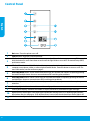 2
2
-
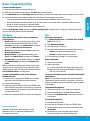 3
3
-
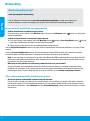 4
4
-
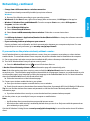 5
5
-
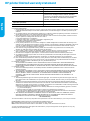 6
6
-
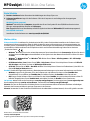 7
7
-
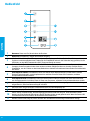 8
8
-
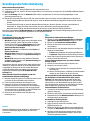 9
9
-
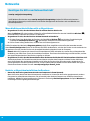 10
10
-
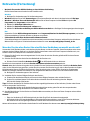 11
11
-
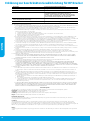 12
12
-
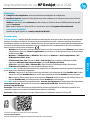 13
13
-
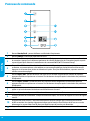 14
14
-
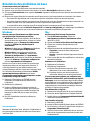 15
15
-
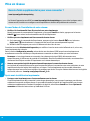 16
16
-
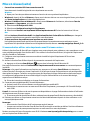 17
17
-
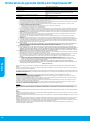 18
18
-
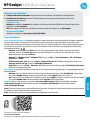 19
19
-
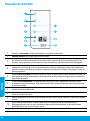 20
20
-
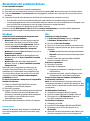 21
21
-
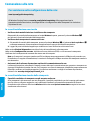 22
22
-
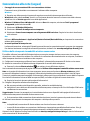 23
23
-
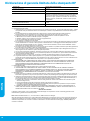 24
24
-
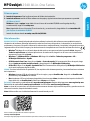 25
25
-
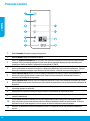 26
26
-
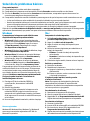 27
27
-
 28
28
-
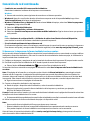 29
29
-
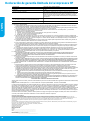 30
30
-
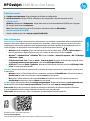 31
31
-
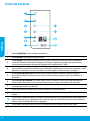 32
32
-
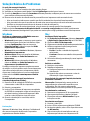 33
33
-
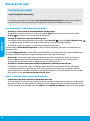 34
34
-
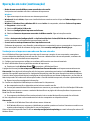 35
35
-
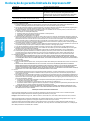 36
36
-
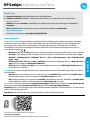 37
37
-
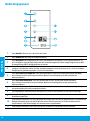 38
38
-
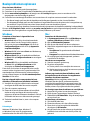 39
39
-
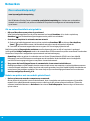 40
40
-
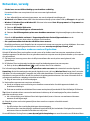 41
41
-
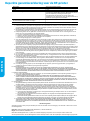 42
42
-
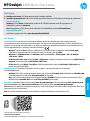 43
43
-
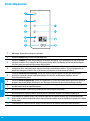 44
44
-
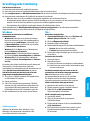 45
45
-
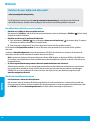 46
46
-
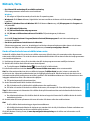 47
47
-
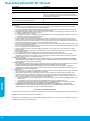 48
48
-
 49
49
-
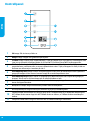 50
50
-
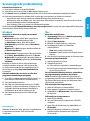 51
51
-
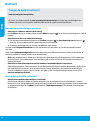 52
52
-
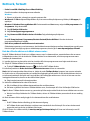 53
53
-
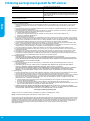 54
54
-
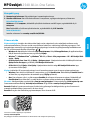 55
55
-
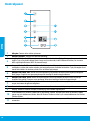 56
56
-
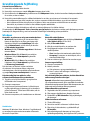 57
57
-
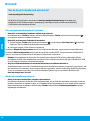 58
58
-
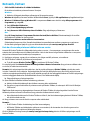 59
59
-
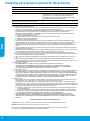 60
60
-
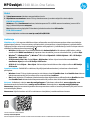 61
61
-
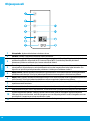 62
62
-
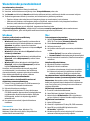 63
63
-
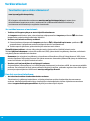 64
64
-
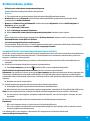 65
65
-
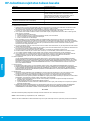 66
66
-
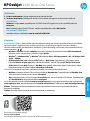 67
67
-
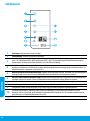 68
68
-
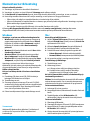 69
69
-
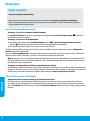 70
70
-
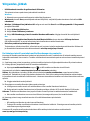 71
71
-
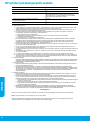 72
72
-
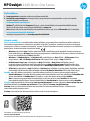 73
73
-
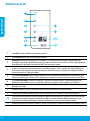 74
74
-
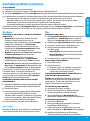 75
75
-
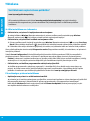 76
76
-
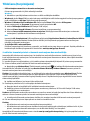 77
77
-
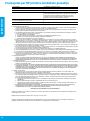 78
78
-
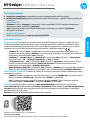 79
79
-
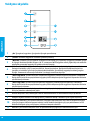 80
80
-
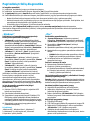 81
81
-
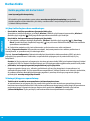 82
82
-
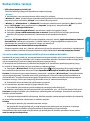 83
83
-
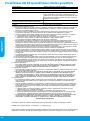 84
84
HP Deskjet 2549 Le manuel du propriétaire
- Taper
- Le manuel du propriétaire
dans d''autres langues
- italiano: HP Deskjet 2549 Manuale del proprietario
- English: HP Deskjet 2549 Owner's manual
- español: HP Deskjet 2549 El manual del propietario
- Deutsch: HP Deskjet 2549 Bedienungsanleitung
- Nederlands: HP Deskjet 2549 de handleiding
- português: HP Deskjet 2549 Manual do proprietário
- dansk: HP Deskjet 2549 Brugervejledning
- eesti: HP Deskjet 2549 Omaniku manuaal
- svenska: HP Deskjet 2549 Bruksanvisning
- suomi: HP Deskjet 2549 Omistajan opas
Documents connexes
-
HP Deskjet 2542 Le manuel du propriétaire
-
HP Deskjet 1510 All-in-One Printer series Le manuel du propriétaire
-
HP DeskJet 3631 All-in-One Le manuel du propriétaire
-
HP Deskjet 1010 Serie Le manuel du propriétaire
-
HP Deskjet 3520 e-All-in-One Printer series Le manuel du propriétaire
-
HP Deskjet 3070A Le manuel du propriétaire
-
HP Deskjet Ink Advantage 4510 e-All-in-One Printer series Guide de référence
-
HP Deskjet 2542 All-in-One Printer Guide de référence
-
HP ENVY 4505 e-All-in-One Printer Le manuel du propriétaire
-
HP OfficeJet 4632 Le manuel du propriétaire